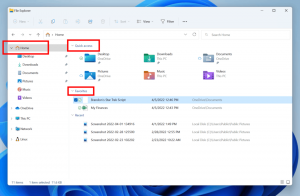ГТК Отвори дијалог за чување датотеке Пречице на тастатури
ГТК Отвори дијалог за чување датотеке Пречице на тастатури (пречице)
Ако сте корисник Линук-а, вероватно имате инсталирано окружење радне површине заједно са разним апликацијама. Многе популарне апликације у Линук-у су направљене помоћу ГТК графичког алата. Имплементира контроле и разне дијалоге. У овом чланку, желео бих да причам о ГТК пречицама за дијалог отварања/сачувања датотеке.
Реклама
ГТК, раније познат као ГИМП Тоолкит, је вишеплатформски комплет алата за креирање графичких корисничких интерфејса. Долази са разним виџетима који вам омогућавају да креирате апликације било које сложености, од једноставних апликација са једним прозором до великих пакета апликација.
ГТК има везе за многе програмске језике, укључујући Ц++ и Питхон. Популарна десктоп окружења као што су Гноме, Ксфце, Циннамон и многи други Линук пројекти користе ГТК за приказивање корисничког интерфејса.
ГТК пружа следећи дијалог датотека за отварање и чување датотека:

Често користим тастатуру, тако да пречице играју важну улогу у мојим свакодневним задацима. Нажалост, пречице за дијалог датотека нису добро документоване, тако да је тешко пронаћи доступне пречице на тастатури, посебно за навигацију. Желео бих да поделим секвенце кључева које користим у овом дијалогу за отварање/снимање. Можда ће вам уштедети и време.
ГТК Отвори дијалог за чување датотеке Пречице на тастатури (пречице)
- Стрелица налево - померите правоугаоник фокуса у леву област, на „места“.
- Стрелица удесно - померите правоугаоник фокуса на листу датотека са десне стране.
- Стрелица нагоре - идите горе кроз листу датотека, а затим активирајте крушне мрвице изнад листе датотека.
- Стрелица надоле - активирајте листу датотека/пребаците се између „места“.
- Ентер или Спаце - активирајте „место“/обележивач/локацију са леве стране или изаберите датотеку са десне стране и затворите дијалог.
- Цтрл + Л - У дијалозима ГТК 2, помера фокус на оквир за текст локације. У ГТК 3 дијалозима, он чини оквир за текст локације видљивим уместо траке хлебних мрвица.
- Есцапе - затворите дијалог.
- Алт + Хоме - идите на фасциклу вашег корисничког профила (што је ваша фасцикла $ХОМЕ).
- Цтрл + Ф - прикажи или сакриј траку за претрагу. Такође можете почети да куцате у листу датотека да бисте је отворили.
Говорећи о последњем интервентном тастеру, Цтрл + Ф, желео бих да поменем његово сулудо понашање. Када случајно отворите поље за претрагу тако што ћете унети листу датотека, само желите да га затворите и интуитивно притиснете тастер Есцапе. Понекад затвара цео дијалог уместо оквира за претрагу! Ово је веома досадно. Тако сам научио да увек користим исту Цтрл + Ф пречицу да бих такође напустио режим претраге.
Када га ваша ГТК тема подржава, дијалог има акцелераторе тастатуре, нпр. Алт + неко слово. Они се разликују за различите језике. Ево акцелератора за енглески.
ГТК Отвори дијалог за чување датотеке Тастатура Аццелераторс
- Алт + О - отвори
- Алт + Ц - откажи
- Алт + С - сачувати
- Алт + В - приказ (где је доступно)
- Алт + Р - преименуј (где је доступно)
- Алт + М - више опција (где је доступно)
- Алт + Х - омогући Више опција > Прикажи скривене датотеке
То су све пречице које знам. Ако знате више или имате поуздан извор пречица на тастатури за ГТК дијалоге, не оклевајте да их споменете у коментарима испод. Хвала унапред.